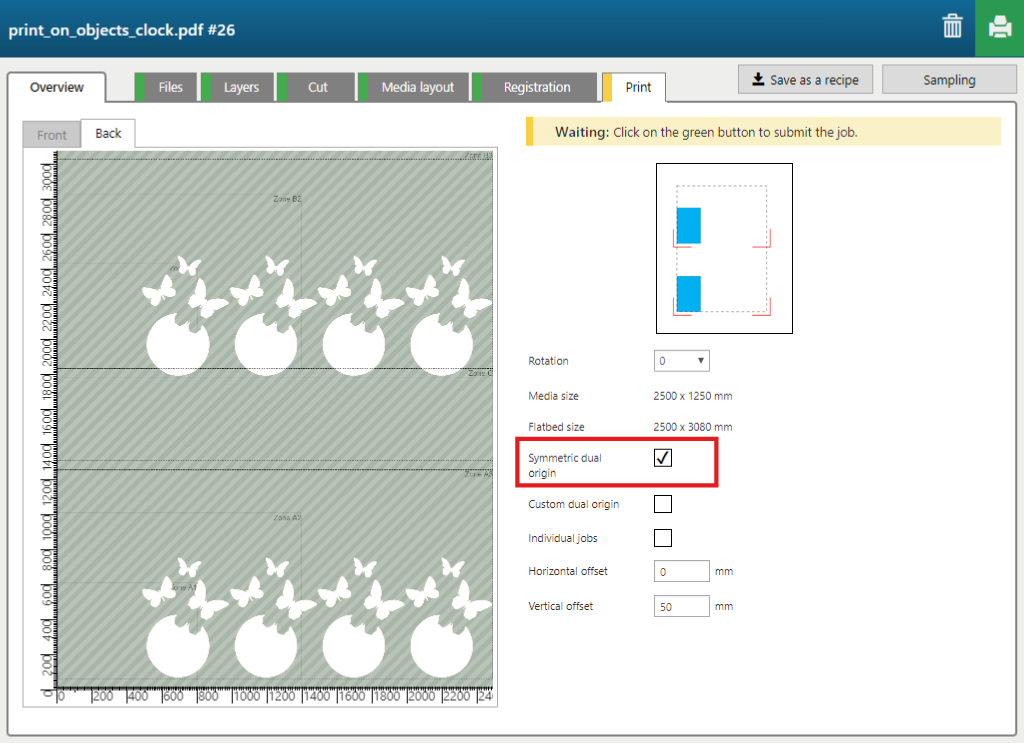[在物體上列印] 配方可讓您在預先切割的物件上列印。
在下面的範例中,PDF 包含以下資訊。
具有要列印在物件上的彩色影像之圖層。
具有註冊資訊的圖層,用於正確定位物件以進行列印。
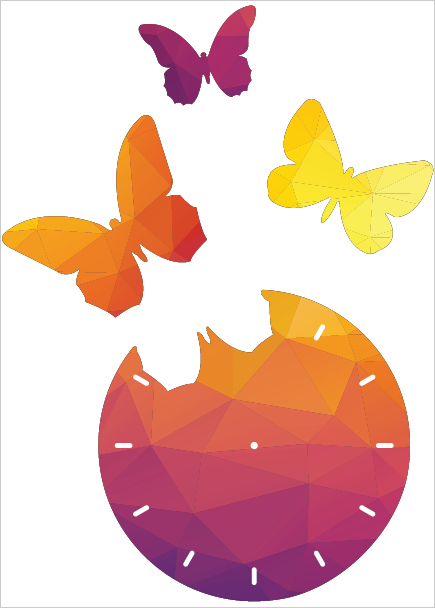
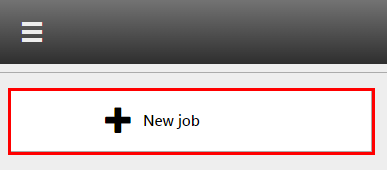
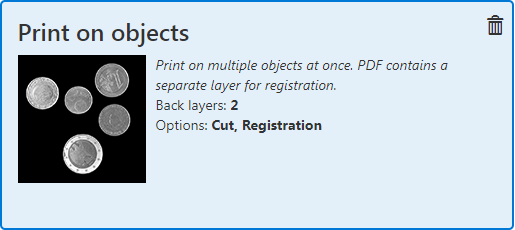
檢查 / 選擇以下設定:
[印表機]
[紙張]
[印刷模式]
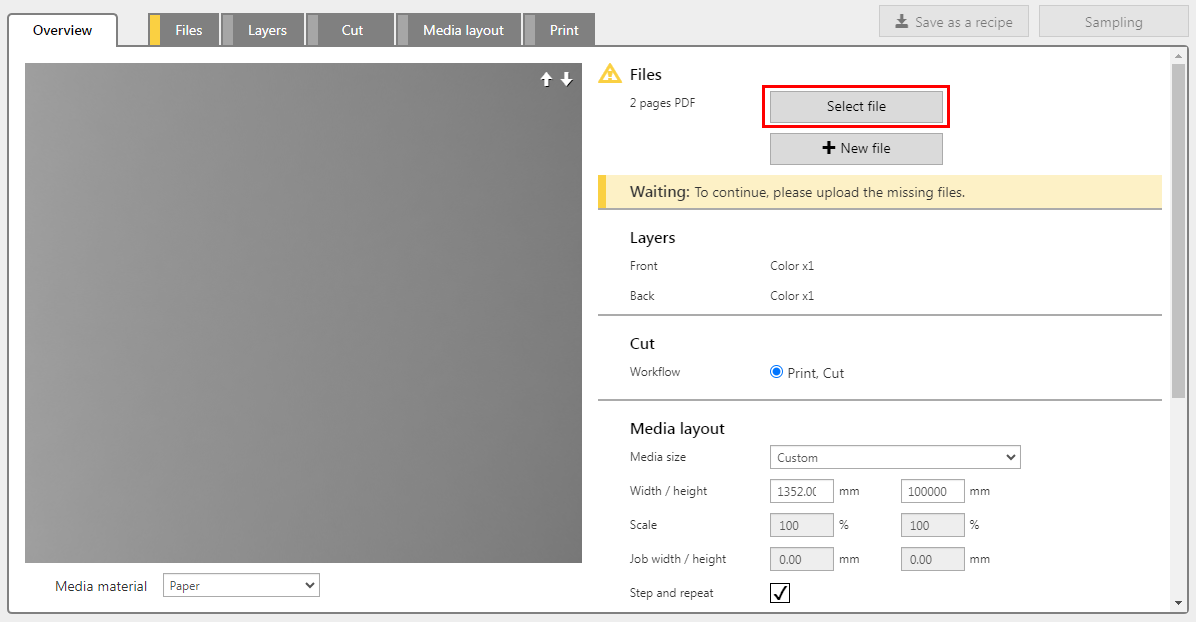
配方會自動分配每層的設定。檢查設定並根據需要進行調整。
[在物體上列印] 配方包含 2 層,列印在媒體的背面。

|
層數 |
[圖層名稱] |
[圖層來源] |
[印刷模式] |
備註 |
|---|---|---|---|---|
|
[後] 1 |
PDF with layers - Color |
PDF with layers |
Fine Art |
影像會以 CMYK 列印。 |
|
[後] 2 |
PDF with layers - Shape detect white |
PDF with layers |
Quality-Density W only |
影像的完整形狀會以白色列印。 |
對於此應用,我們使用預切件,因此勾選了 [略過裁切提交] 核取方塊。
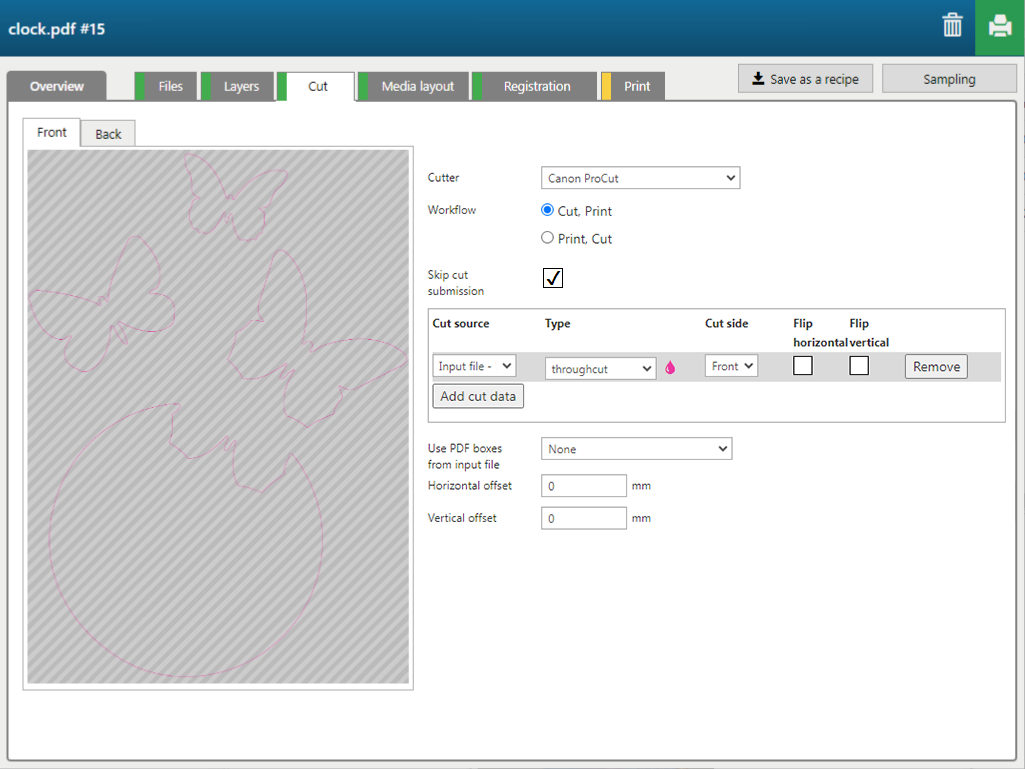
在下面的範例中,要列印的份數為「4」。
當您變更此標籤中的設定時,請按一下 [確認設定] 確認您的輸入。
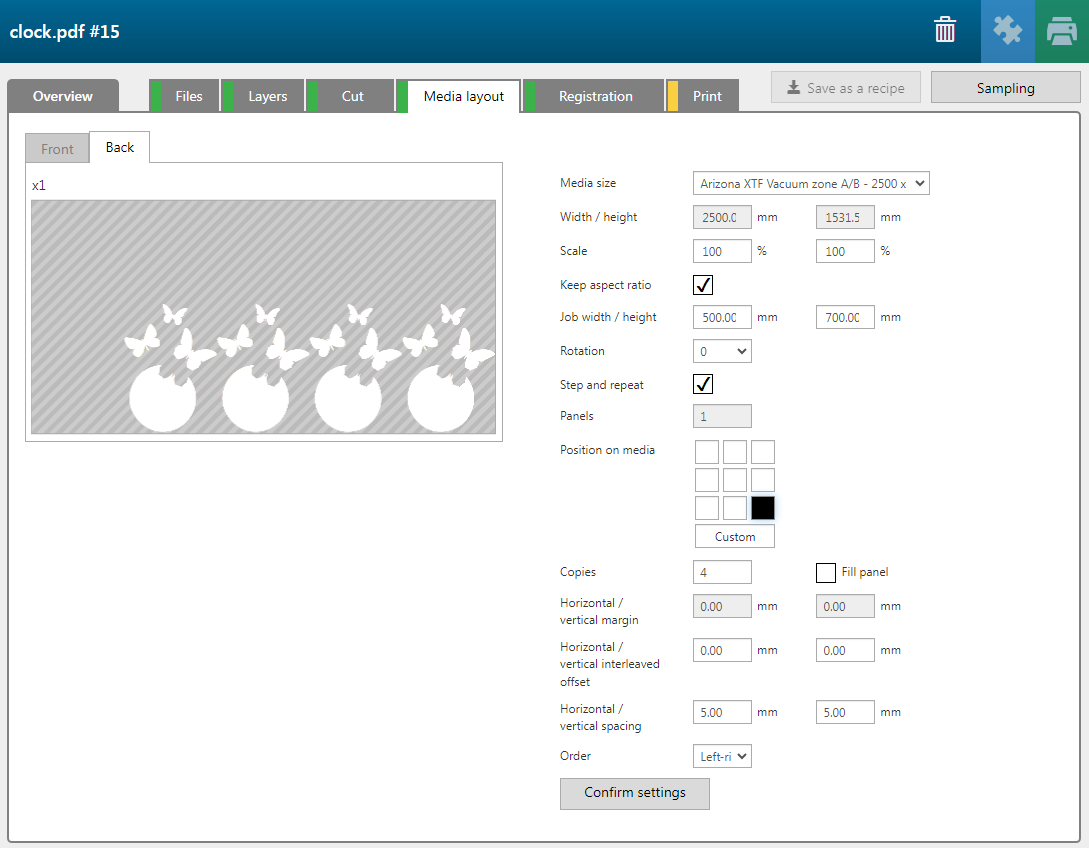
預設情況下, 在步驟 5 中建立的裁切圖層,是 套準層。
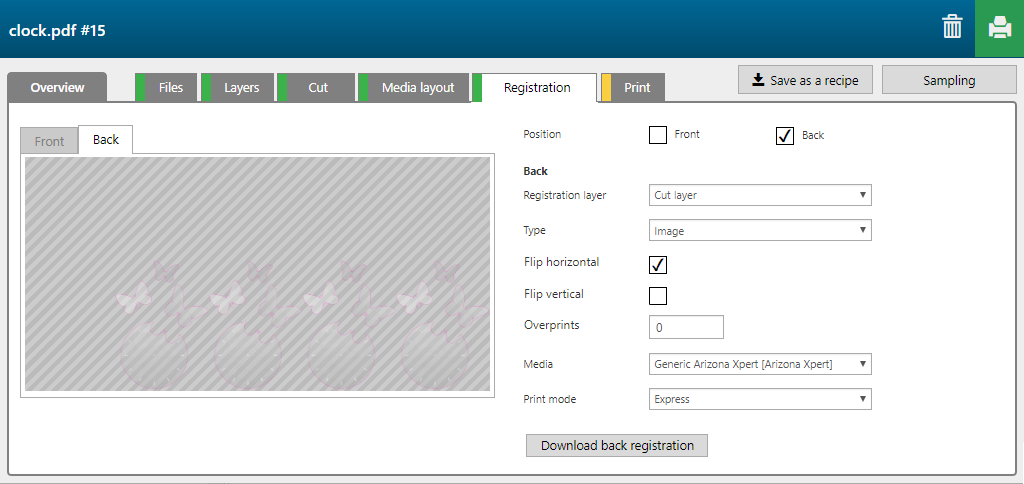
當您想要列印多個面板時,可以使用選項 [對稱雙原點] 。此選項可讓您將物件放置在切割台的一面,而列印切割台另一面的物件。